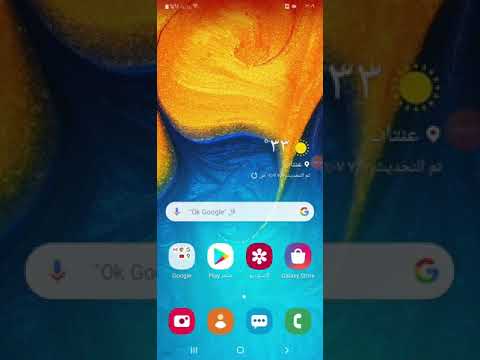
المحتوى
- تعرف على كيفية تحرّي الخلل وإصلاحه في Samsung Galaxy S7 (#Samsung # GalaxyS7) الذي لا يمكنه إجراء مكالمات صادرة أو استقبالها. حدثت بعض الحالات بعد تحديث البرنامج الثابت بينما حدثت حالات أخرى بدون سبب واضح.
- ماذا تفعل إذا أظهر S7 الخاص بك رسالة "مكالمات الطوارئ فقط" أثناء استخدام بطاقة nano SIM التي تم قطعها من بطاقة micro SIM.
- هل سيؤدي تغيير بطاقة SIM إلى إصلاح مشكلات المكالمات التي تم إسقاطها مع Galaxy S7؟
- ماذا تفعل إذا انتقلت المكالمات إلى رقم هاتفك مباشرة إلى البريد الصوتي دون رنين جهازك؟
- ما هي المشكلة إذا لم يتمكن المتصلون من سماعك أثناء المكالمات ، يمكنك سماعها جيدًا؟
الأسباب المحتملة
- خلل مؤقت في البرامج الثابتة أو الأجهزة
- مشكلة مؤقتة في الشبكة مثل انقطاع التيار
- انخفضت الإشارة في منطقتك
- تم تغيير بعض الإعدادات في هاتفك
- تلف بعض ذاكرة التخزين المؤقت أو البيانات في هاتفك
- مشكلة البرامج الثابتة أو الأجهزة الأكثر خطورة
استكشاف أخطاء Galaxy S7 التي لا يمكنها إجراء / استقبال المكالمات
من المفيد دائمًا معرفة سبب المشكلة لأنه يمكنك دائمًا العثور على طريقة للتغلب عليها بدلاً من قضاء معظم وقتك في استكشاف الأخطاء وإصلاحها. ومع ذلك ، في كثير من الأحيان ، تكون مشكلات مثل هذه بسيطة ، لذا بدلاً من الذهاب فورًا إلى متجر لفحصه ، نقترح عليك إجراء بعض استكشاف الأخطاء وإصلاحها أولاً لأنه قد يوفر عليك القيادة لعدة أميال والانتظار لساعات في المتجر. لذا ، إذا واجهت صعوبات في إجراء مكالمات هاتفية وتلقيها عبر الهاتف ، فإليك ما عليك القيام به:
الخطوة 1: أعد تشغيل هاتفك إذا لم تكن قد قمت بذلك بالفعل
افعل هذا خصوصًا إذا كانت هذه هي المرة الأولى التي تحدث فيها المشكلة. هناك أوقات يحدث فيها خلل في البرامج الثابتة و / أو الأجهزة ويؤثر على أداء الجهاز أثناء تعطل بعض الخدمات الأصلية. لطالما كانت إعادة التشغيل فعالة في إصلاح المشكلات البسيطة.
من السهل القيام بذلك ، ولا يشكل تهديدًا لملفاتك وبياناتك ولا تحتاج إلى معرفة متقدمة. بعد إعادة التشغيل ، حاول إجراء مكالمة إلى أي رقم ومعرفة ما إذا كان بإمكانك ، إن لم يكن كذلك ، فحاول الاتصال برقمك من هاتف مختلف لمعرفة ما إذا كان يرن.
إذا رن الهاتف ولكن لا يمكنك إجراء مكالمة ، فمن المرجح أن تكون مشكلة في الحساب ؛ اتصل بمزودك واطلب المساعدة.
ومع ذلك ، إذا كان الجهاز لا يتصل برقم ولا يتلقى مكالمات واردة ، فتابع استكشاف الأخطاء وإصلاحها.
الخطوة 2: تحقق من مؤشر الإشارة لمعرفة ما إذا كان الهاتف يحصل على استقبال لائق
هناك طرق مختلفة للقيام بذلك ولكن أبسطها هو النظر إلى مؤشر الإشارة على شريط الحالة. ستعرف بالضبط ما إذا كان هاتفك يحصل على إشارة ممتازة أو عادلة أو ضعيفة أو لا توجد إشارة على الإطلاق. إذا كان هاتفك يتمتع باستقبال عادل أو ممتاز ولا يمكنك إجراء مكالمات أو استقبالها ، فجرّب الخطوات الأخرى أدناه.
ومع ذلك ، إذا كان جهازك يعرض إشارة ضعيفة أو لا توجد إشارة على الإطلاق ، فيجب أن يكون هذا هو السبب وراء عدم تمكنه من إجراء / استقبال المكالمات أو قد يؤدي إلى إسقاط المكالمات بشكل عشوائي.
غالبًا ما ينتج ضعف الإشارة عن مشكلة في الشبكة أو ربما تكون في منطقة بها تغطية ضعيفة بالفعل. قد يكون مقدم الخدمة الخاص بك قادرًا على تزويدك بمزيد من المعلومات حول هذا الأمر لأنه غالبًا ما يكون لديه خريطة تكشف المناطق ذات التغطية الضعيفة. ولكن إذا بدأت هذه المشكلة مؤخرًا وكنت تستمتع بالفعل بخدمة جيدة ، فقد تكون مشكلة في البرامج الثابتة أو الأجهزة.
من ناحية أخرى ، إذا أظهر هاتفك أنه لا يتلقى أي إشارة على الإطلاق ، فإليك ما عليك القيام به:
- تأكد من تعطيل وضع الطيران
- إذا حدث ذلك لأول مرة ، فأعد تشغيل هاتفك
- إذا تعرض هاتفك لأضرار سائلة أو جسدية ، فتفضل بزيارة فني على الفور
- في حالة فقد الاستقبال بعد التحديث ، حاول القيام بالخطوات التالية
الخطوة 4: حاول مسح قسم ذاكرة التخزين المؤقت إذا حدثت المشكلة بعد تحديث البرنامج الثابت
تتلف ذاكرة التخزين المؤقت للنظام في كثير من الأحيان خاصة بعد التحديثات الرئيسية ، وبينما لم يتلق Galaxy S7 أي تحديثات رئيسية حتى الآن ، كانت هناك بالفعل بعض التحديثات الأمنية التي تم طرحها منذ إصدارها. لذلك ، إذا تم تحديث جهازك مؤخرًا ثم فقدت الإشارة ، فيجب أن تحاول مسح قسم ذاكرة التخزين المؤقت أولاً.
سيسمح لك الإجراء أدناه بحذف جميع ذاكرة التخزين المؤقت للنظام نظرًا لأنه لا يمكننا حذفها واحدة تلو الأخرى. لهذا ، ليس عليك القيام بأي شيء حيث لن يتم حذف أي من ملفاتك وبياناتك وإعداداتك. إنه فعال للغاية بالنسبة للمشكلات المتعلقة بالتحديث وقد يوفر عليك الكثير من المتاعب. إليك الطريقة…
- قم بإيقاف تشغيل Samsung Galaxy S7.
- اضغط مع الاستمرار على مفتاحي Home و Volume UP ، ثم اضغط مع الاستمرار على مفتاح التشغيل.
- عندما يظهر Samsung Galaxy S7 على الشاشة ، حرر مفتاح التشغيل ولكن استمر في الضغط على مفتاحي Home و Volume Up.
- عندما يظهر شعار Android ، يمكنك تحرير كلا المفتاحين وترك الهاتف لمدة 30 إلى 60 ثانية تقريبًا.
- باستخدام مفتاح خفض مستوى الصوت ، تنقل عبر الخيارات وحدد "مسح قسم ذاكرة التخزين المؤقت".
- بمجرد تمييزه ، يمكنك الضغط على مفتاح التشغيل لتحديده.
- حدد الآن الخيار "نعم" باستخدام مفتاح خفض مستوى الصوت واضغط على زر التشغيل لتحديده.
- انتظر حتى ينتهي هاتفك من مسح قسم ذاكرة التخزين المؤقت. بمجرد الانتهاء ، حدد "Reboot system now" واضغط على مفتاح التشغيل.
- سيتم إعادة تشغيل الهاتف الآن لفترة أطول من المعتاد.
الخطوة 5: حاول إعادة ضبط إعدادات الشبكة في هاتفك
لذلك ، لقد قمت بالفعل بمسح قسم ذاكرة التخزين المؤقت وما زالت المشكلة قائمة. من الآمن أن نفترض أن سبب المشكلة ليس ذاكرات التخزين المؤقت للنظام. حان الوقت الآن لإعادة تعيين إعدادات الشبكة لهاتفك لأنه ربما يكون قد تم إفساده لسبب ما. إليك الطريقة…
- اسحب لأسفل من أعلى الشاشة لسحب ظل الإشعارات لأسفل.
- اضغط على أيقونة الإعدادات التي تبدو وكأنها عجلة مسننة.
- قم بالتمرير لأسفل قليلاً للعثور على خيار النسخ الاحتياطي وإعادة الضبط.
- الآن انقر فوق إعادة تعيين إعدادات الشبكة ، ثم إعادة تعيين الإعدادات.
- انقر فوق RESET SETTINGS مرة أخرى لتأكيد الإجراء الخاص بك.
بدلاً من ذلك ، يمكنك فقط فتح تطبيق الهاتف والاتصال بـ ## 72786 # والنقر فوق نعم لإعادة تعيين إعدادات الشبكة.
الخطوة 6: حاول إعادة ضبط هاتفك لمعرفة ما إذا كان ذلك يحدث فرقًا
في هذه المرحلة ، ليس لديك خيار آخر سوى إجراء إعادة الضبط الرئيسية لاستبعاد احتمال أنها مجرد مشكلة في البرامج الثابتة. يمسح هذا الإجراء كلاً من ذاكرة التخزين المؤقت للنظام والبيانات ، والتي تحذف جميع ملفات الطرف الثالث المحفوظة في وحدة التخزين الداخلية للهاتف ، والتطبيقات ، والإعدادات ، وتفضيلاتك ، وما إلى ذلك. وغني عن القول ، إنه يعيد الهاتف إلى إعدادات المصنع ، على الرغم من أنه تم تحديثه مؤخرًا ، تظل البرامج الثابتة الجديدة.
- قم بإيقاف تشغيل Samsung Galaxy S7.
- اضغط مع الاستمرار على مفتاحي Home و Volume UP ، ثم اضغط مع الاستمرار على مفتاح التشغيل.
ملحوظة: لا يهم طول المدة التي تضغط فيها مع الاستمرار على المفتاحين Home و Volume Up ، فلن يؤثر ذلك على الهاتف ولكن بحلول الوقت الذي تضغط فيه مع الاستمرار على مفتاح التشغيل ، عندها يبدأ الهاتف في الاستجابة.
- عندما يظهر Samsung Galaxy S7 على الشاشة ، حرر مفتاح التشغيل ولكن استمر في الضغط على مفتاحي Home و Volume Up.
- عندما يظهر شعار Android ، يمكنك تحرير كلا المفتاحين وترك الهاتف لمدة 30 إلى 60 ثانية تقريبًا.
ملحوظة: قد تظهر رسالة "تثبيت تحديث النظام" على الشاشة لعدة ثوانٍ قبل عرض قائمة استرداد نظام Android. هذه فقط المرحلة الأولى من العملية برمتها.
- باستخدام مفتاح خفض مستوى الصوت ، تنقل عبر الخيارات وحدد "wipe data / factory reset".
- بمجرد تمييزه ، يمكنك الضغط على مفتاح التشغيل لتحديده.
- حدد الآن الخيار "نعم - احذف جميع بيانات المستخدم" باستخدام مفتاح خفض مستوى الصوت واضغط على زر التشغيل لتحديده.
- انتظر حتى ينتهي هاتفك من إجراء إعادة الضبط الرئيسية. بمجرد الانتهاء ، حدد "Reboot system now" واضغط على مفتاح التشغيل.
- سيتم إعادة تشغيل الهاتف الآن لفترة أطول من المعتاد.
الخطوة 7: إذا فشل كل شيء آخر ، أرسل هاتفك للفحص
بعد إعادة التعيين وتبقى المشكلة ، فقد حان الوقت لإرسال هاتفك للفحص. قد يكون مزود الخدمة الخاص بك قادرًا على مساعدتك أو يمكنك الذهاب إلى Best Buy والتشاور مع فني Samsung. إعادة التعيين هي كل ما عليك القيام به لاستبعاد احتمال وجود مشكلة في البرامج الثابتة ولكن إذا بقيت بعد ذلك ، فقد يكون لها علاقة بالأجهزة. المزيد من الاختبارات ضرورية لتحديد المشكلة حقًا.
مشاكل ذات صلة
س: “لقد حصلت على هاتفي منذ حوالي أسبوع ، وعندما حصلت عليه لأول مرة ، قام مندوب المبيعات بتقطيع بطاقة micro sim الخاصة بي إلى nano sim يدويًا بحيث يمكن وضعها في فتحة بطاقة sim. لقد لاحظت بعد ذلك عند وضع درج بطاقة sim في الجهاز ، فإنه يتطلب مجهودًا أكبر بكثير من المعتاد.
في اليوم التالي ، أظهر الهاتف مكالمات الطوارئ فقط لذا أعدت تشغيل الجهاز وعاد إلى طبيعته. في تلك الليلة ، قمت بفحص الهاتف مرة أخرى ، وكما هو الحال في وقت سابق اليوم ، فقد عرض مكالمات الطوارئ مرة أخرى فقط ، لذلك حاولت إعادة تشغيله مرة أخرى وعاد إلى طبيعته.
استمر هذا الشيء منذ حوالي أسبوع حتى الآن ، وقد بدأ يصبح مزعجًا حيث أحتاج إلى إعادة تشغيل الهاتف كل ساعة تقريبًا.”
أ: حسنًا ، من السهل قطع بطاقة SIM قياسية أو ميكروية لتكون مثل بطاقة nano SIM ولكن يجب أن يتم ذلك بواسطة خبير أو شخص قام بذلك بالفعل عدة مرات. كما قلت ، لا يمكن إدخال درج بطاقة SIM مرة أخرى في الفتحة الخاصة به دون بذل الكثير من الجهد ، لذلك يظهر أنه بطريقة ما ، لم يتم قطع بطاقة SIM فعليًا ، بل يجب أن تلائم الدرج تمامًا.
الآن ، حقيقة أن الهاتف يعرض موجه "مكالمات الطوارئ فقط" واضح أنه في بعض الأحيان لا يمكنه اكتشاف بطاقة SIM. لا يمكننا حقًا إجراء المزيد من الاختبارات على هذا الأمر ، لكن الأمر يستحق ذلك إذا أعدت الهاتف إلى المتجر الذي اشتريته منه واطلب من أحد الفنيين إلقاء نظرة عليه خاصة بطاقة SIM. أتفهم كم هو محبط ، لا يمكننا فعل شيء حيال ذلك لأنني أعتقد أن بطاقة SIM هي التي تواجه مشكلة.
س: “لقد كان لدي اتصالات سيئة مع فقدان المكالمات الهاتفية. لا علاقة له بموقعي لأي من المتصلين. ذهب إلى Verizon وقاموا بتغيير بطاقة SIM. هل سيهتم ذلك بهذه المشكلة؟ لدي هذا الهاتف لمدة أسبوع واحد فقط.”
أ: طريقة واحدة فقط لمعرفة ... جرب بطاقة SIM الجديدة هذه ومعرفة ما إذا كانت المشكلة قائمة. إذا كان الأمر كذلك ، فاطلب بديلاً لأنك لا تزال تحت فترة السماح لتلقي بديل جديد تمامًا.
س: “إذا تلقيت إشارة مشغول ، فسيختفي رمز قطع الاتصال ولا يمكنك إنهاء المكالمة. محبط للغاية عندما تحاول الفوز بمسابقة إذاعية.”
أ: يتم قطع الاتصال بالمكالمات المشغولة تلقائيًا ولكنها تستغرق بعض الوقت. للتغلب على هذا ، هناك إعداد في تطبيق الهاتف يتيح لك استخدام مفتاح التشغيل لإنهاء المكالمات. استخدم ذلك لجعل الرد على المكالمات وإنهائها أسرع.
س: “هاتف بنات. عندما تتصل بها والدتها ، يأتي ذلك على أنه اتصال عبر البريد الصوتي. رقم الأمهات ولكن الاسم يقول البريد الصوتي. تم حذف أمي وإجراء اتصال جديد ولكن لا يزال يفعل نفس الشيء.”
أ: ليس هناك ما يمكنك فعله من جانبك لحل هذه المشكلة. تحتاج إلى الاتصال بمزودك للإبلاغ عنه. في كثير من الأحيان عند حدوث هذه المشكلة ، يتم إلغاء تنشيط رقم الهاتف المعني ويستغرق الأمر نقرة واحدة لإصلاحه ولكن يتعين على مندوب التقنية القيام بذلك من نهايته.
س: “عندما أقوم بإجراء مكالمة أو يتصل بي شخص ما بعد بضع ثوان ، يتم قطع مكالمتي. أستطيع سماع الشخص لكن لا يمكنهم سماعي. عندما أتلقى مكالمة عبر الطرف الآخر تفيد بأنني انفصلت.”
أ: إذا لم يتم قطع الاتصال ، فيجب أن تكون قطعة الفم أو الميكروفون بجهازك به مشكلة. يجب أن يكون لديك فني يلقي نظرة عليه. إذا انقطع الاتصال ، فهذه مشكلة في الشبكة أو مشكلة في الجهاز. اتصل بمزود الخدمة الخاص بك وإذا قال إنه لا توجد مشكلة من جانبه ، أحضر الهاتف إلى المتجر واجعله يتحقق منه.
إذا بدأت المشكلة بعد التحديث ، فحاول مسح قسم ذاكرة التخزين المؤقت أولاً وإذا لم ينجح ذلك ، فقم بإجراء إعادة الضبط الرئيسية.
اتصل بنا
نحن دائمًا منفتحون على مشاكلك وأسئلتك واقتراحاتك ، لذلك لا تتردد في الاتصال بنا عن طريق ملء هذا النموذج. هذه خدمة مجانية نقدمها ولن نفرض عليك فلسًا واحدًا مقابلها. ولكن يرجى ملاحظة أننا نتلقى مئات الرسائل الإلكترونية كل يوم ومن المستحيل بالنسبة لنا الرد على كل واحد منهم. لكن كن مطمئنًا أننا نقرأ كل رسالة نتلقاها. بالنسبة لأولئك الذين ساعدناهم ، يرجى نشر الخبر من خلال مشاركة منشوراتنا مع أصدقائك أو ببساطة عن طريق الإعجاب بصفحتنا على Facebook و Google+ أو متابعتنا على Twitter.



